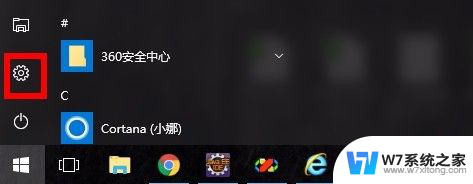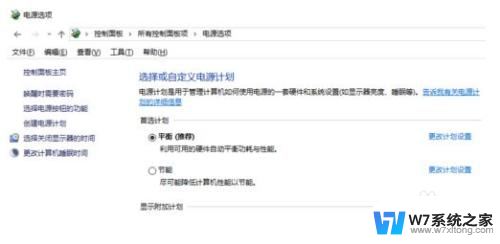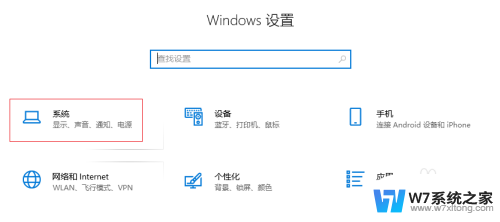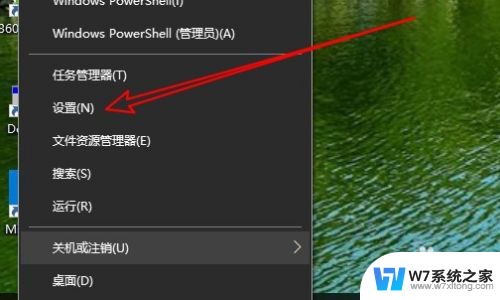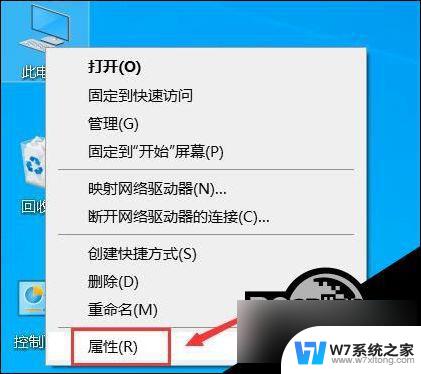win10每次待机后无线弹不出来 win10电脑休眠唤醒后wifi无法连接
更新时间:2024-08-20 11:50:17作者:xiaoliu
Win10系统在每次待机后,无线网络总是无法弹出来,让人感到困扰,而当电脑从休眠状态唤醒后,却发现无法连接Wifi,这种情况更是让人头疼不已。这种网络连接问题不仅影响了工作效率,还影响了用户的正常生活。针对这种情况,我们需要寻找解决方法,让网络连接更加稳定可靠。
操作方法:
1.首先,点击电脑系统任务栏左边的“开始”图标。在开始菜单里找到齿轮状图标即“设置”选项并点击。
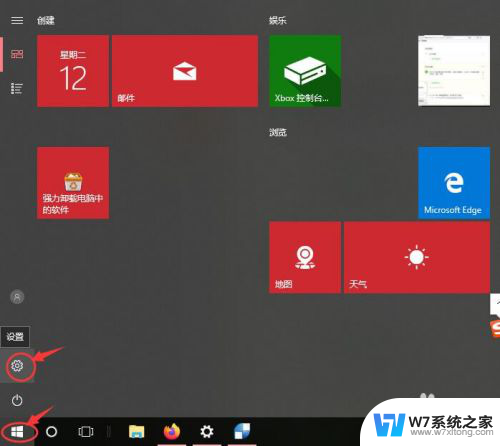
2.在打开的windows设置页面中,点击“更改适配器选项”。
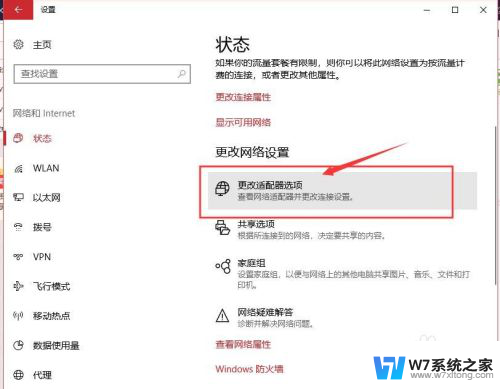
3.接着会打开网络连接的页面,鼠标右键点击“WLAN”图标在弹出的菜单中点击“禁用”选项。
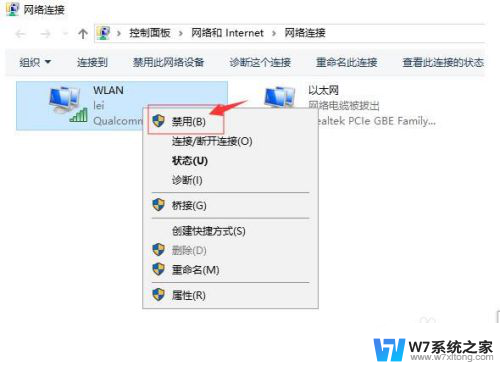
4.然后再次点击“WLAN”图标,在弹出的菜单中点击“启用”选项。即可实现不关机重启就可以连接上WIFI无线网络。
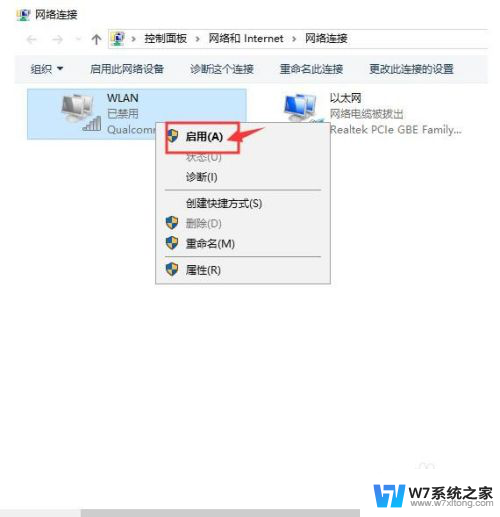
以上是win10每次待机后无线网络无法弹出的全部内容,如果您不清楚,可以按照以上方法进行操作,希望这对大家有所帮助。